5 olika sätt att navigera i din Android-telefon

Sedan iPhone gjorde pekskärmsmycklar standarden har vi använt kontakten och inte mycket annat att navigera kring våra telefoner.
Men Google och andra utvecklare har arbetat för att bygga en mer mångsidig miljö och hjälpa funktionshindrade användare att använda smartphones. Du kanske inte har vetat om de olika sätten att använda Android som inte behöver röra skärmen alls.
Här är de fem viktigaste sätten att navigera runt i din Android-telefon.
1. Tryck på

Låt oss få den mest uppenbara metoden ur vägen först. Alla är bekanta med pekskärmstelefoner. Telefonmakare har kommit med många förbättringar, genvägar och design språk under åren för att förfina den erfarenheten.
Du kan länge trycka på för att visa fler alternativ, dubbelklicka för att utföra en snabb åtgärd, svep för att växla mellan flikar och liknande. Men med skärmar så stora som de är nu är beröring inte alltid idealisk även om du har stora händer.
Därför rekommenderar vi att du checkar ut tips och appar för att göra hanteringen av stora telefoner enklare. 9 Tips för att använda din stora Android-telefon med bara ett hand. 9 Tips för att använda din stora Android-telefon med bara en hand. Är din Android-telefon för stor att använda med bara en hand? Då bör du prova några av dessa tips och tricks för att göra skärmen fastigheter mer tillgänglig. Läs mer . Dessa appar markerar också den största uppåtsidan av pekskärmar: de är så dynamiska att de låser upp oändliga möjligheter för utvecklare.
2. Röst
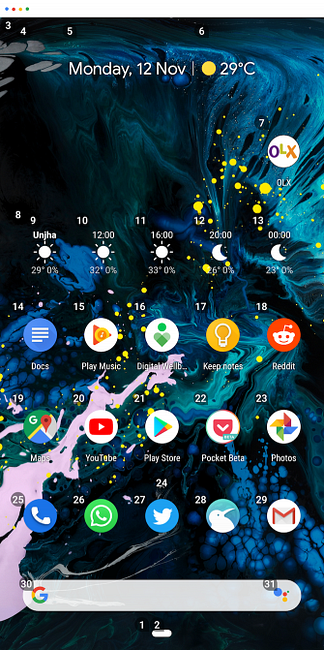
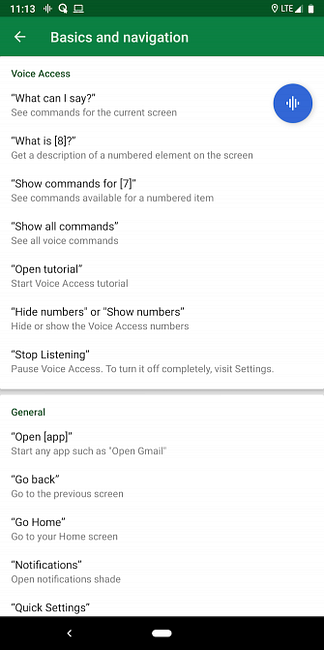
Många har hyllat röstinmatning som framtid för digital interaktion. Och det är ingen överraskning. Nästan varje gadget du äger idag kan utlösas av röst, särskilt med tanke på hur snabbt smarta hushållsmaskiner har vuxit. Utöver det är det också en bekväm metod för användare med funktionshinder att använda sina telefoner.
Google Assistant är ett viktigt sätt att delvis styra din Android-telefon. 15 sätt att röstkontrollera ditt liv med Google-assistent. 15 sätt att röstkontrollera ditt liv med Google Assistant. Säg rätt kommandon till Google Assistant, och det kan göra ditt liv bättre på sätt du har aldrig föreställt dig. Läs mer . Du kan exekvera snabbkommandon som “Spela en låt” eller “Stäng av Wi-Fi” med Googles röstassistent. Vi har även tittat på hur du automatiserar ditt liv med hjälp av rutiner.
Detta är dock inte en komplett lösning. Google insåg det här ett tag tillbaka och släppte en app som heter Voice Access. Detta låter dig använda din telefon helt med din röst.
Så snart du startar Voice Access initierar appen en på-modul. Den lyssnar på dina kommandon och tilldelar ett nummer till alla åtgärder som finns tillgängliga på telefonens skärm.
Du kan helt enkelt tala ett visst nummer för att utföra den åtgärden. Till exempel, om du vill knacka på ikonen Telefon på hemskärmen, säg bara siffran som tilldelats den och den öppnas.
Dessutom är grundläggande åtgärder som att rulla och knacka på Tillbaka har ett fast kommando som “Scrolla ner” och “Gå tillbaka.” Eftersom Voice Access taligenkänningskapacitet härrör från samma teknik bakom Google Assistant behöver du inte oroa dig för att upprepa fraser. I vår testning var det ganska responsivt och korrekt.
Ladda ner: Röståtkomst (gratis)
3. Ansikte
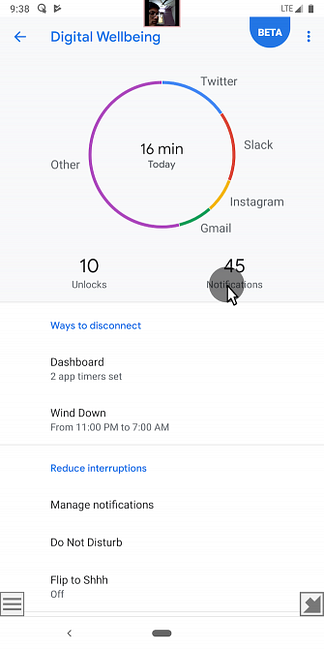
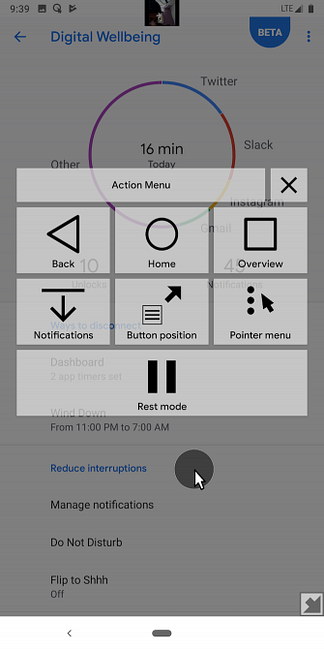
Att styra en Android-telefon med ditt ansikte är nu också möjligt tack vare en app som heter EVA Facial Mouse. Det syftar till att tillåta personer med olika funktionshinder som amputationer, cerebral parese och ryggmärgsskada att enkelt hantera sina telefoner.
Appen gör det genom att övervaka dina ansiktsrörelser och manipulera en pekare på skärmen i enlighet med detta. För att flytta markören måste du flytta ditt ansikte i rätt riktning.
För att interagera med element, bara sväva över det och vänta på en sekund eller två. Appen fungerar överraskande bra, och låter dig även konfigurera sina olika egenskaper som pekarens snabbhet och känslighet.
Dessutom kan du också slå på en dockningsstation för att snabbt komma åt en massa kärnåtgärder, inklusive hem, multitasking och mer. Om du är orolig för sekretess här bör du känna till de enda behörigheterna Ansiktsmusen frågar efter är kamera och tillgänglighet.
Ladda ner: EVA Facial Mouse (Free)
4. Externt tangentbord och mus

När det är dags att få några riktiga jobb, når de flesta av oss för våra datorer med ett riktigt tangentbord och en mus. Men tro det eller inte, du kan ha en liknande inställning på en Android-telefon också. OS är nationellt kompatibelt med båda dessa tillbehör.
Du har två sätt att ansluta ett tangentbord och en mus. Om de är trådlösa kan du enkelt para dem över Bluetooth och du bör vara helt inställd utan ytterligare tweaking.
För trådbundna USB-tangentbord behöver du en speciell dongle för att använda USB OTG (On-The-Go). Detta gör att du kan ansluta en USB-A-anslutning i full storlek till telefonens mikro USB eller USB-C-port. På grund av plattformens stöd behöver du inte ändra några inställningar för att börja använda tangentbordet.
Android låter dig även använda vanliga tangentbordsgenvägar som Alt + Tab byta eller använda Flik nyckeln för att navigera runt. Det är också möjligt att styra Android med datorns mus och tangentbord via en tredjepartsplattform. Koppla ihop dem med en dockningsstation och din smartphone kan ersätta skrivbordet Ditch Your Desktop! Vänd din smartphone till en skrivbordsbyte Ditch ditt skrivbord! Vänd din smartphone till en skrivbordsbyte Vill du dike skrivbordet och bara använda din smartphone? Det kan du göra! Läs mer .
5. Reachability Markör
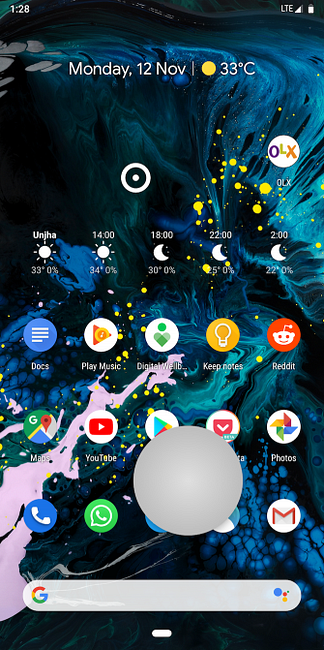
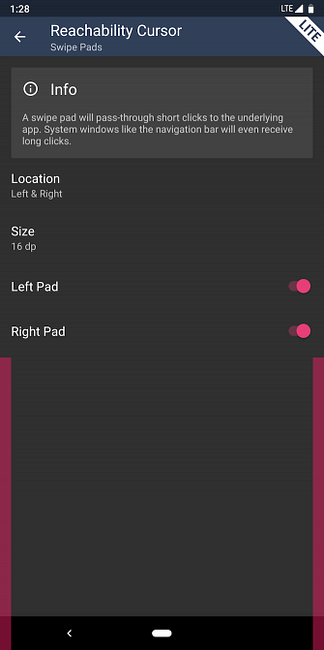
Om du vill hålla kontakten som din inmatningsmetod på Android har du förmodligen stött på några hinder eftersom tillverkarna fortsätter att öka telefonstorleken.
För att få slut på dessa ängar, försök Reachability Cursor. Det är en ny app som ger ett smart pekbaserat inmatningssystem till Android genom att lägga till en datorliknande markör / pekare på din telefon.
Reachability Cursor fungerar genom att placera en flytande hanterare på kanterna, som du kan tänka på som en datormus. Använd den för att dra runt markören; att knacka på ett element måste du “enkelklick” handlaren själv.
Det finns en bra anledning att dela konceptet i två flytande ikoner istället för en. Handlaren förblir alltid cirka två tum bort från markören, så att du når hörn du inte annars skulle kunna ha med en enda hand.
Hela processen känns snäll. Det är något som jag önskar att varje telefontillverkare skulle ta anteckningar från - särskilt Google eftersom det inte erbjuder några verktyg för åtkomst. Utvecklaren verkar ens ha säkerställt att markören inte aktiveras av misstag. Det håller sig ur vägen när du inte vill ha det.
Du kan även personifiera var du vill stifta hanteraren och dess utlösningsområde. Dessutom har du möjlighet att konfigurera kantåtgärder för att snabbt dra ner meddelandeskärmen eller snabbinställningarna. Du måste dock betala för de flesta av dessa kompletterande funktioner och för långa tryckklick också.
Ladda ner: Reachability Markör (Gratis, premium version tillgänglig)
Olika sätt att skriva, för
När du har bestämt dig för hur du vill navigera runt din Android-telefon rekommenderar vi att du kolla in alla olika sätt att skriva på Android 6 olika sätt att skriva på en Android-telefon. 6 Olika sätt att skriva på en Android Phone You vet hur du skriver på din Android-telefon, men visste du att du också kan skriva med Morse-kod, din röst och mer? Läs mer och konfigurera den som passar dina behov bäst. Att göra din telefon mer personlig är alltid fantastisk.
Utforska mer om: Tillgänglighet, Android Apps, Android Anpassning, Android Tips, Röstkommandon.


